苹果电脑安装软件提示来自身份不明开发者软件如何解决 Mac安装软件教程
苹果电脑安装软件提示来自身份不明开发者软件如何解决?这是在苹果系统升级或者是新手安装应用程序的时候会遇到的问题,今天就详解一下这样累的的Mac安装软件教程。
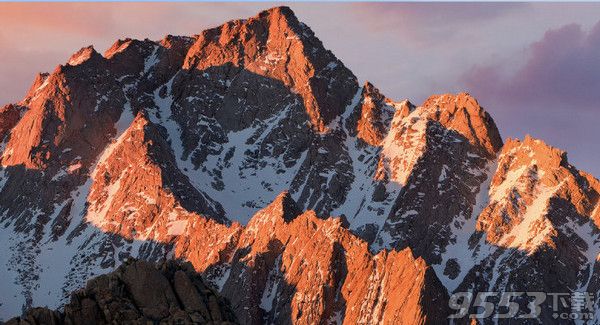
进这帖子的人应该都知道,在升级了macOS Sierra (10.12)版本后在“安全性与隐私”中不再有“任何来源”选项,如图

那我们就分开说吧,关于“来自身份不明”和“已损坏”!
1.在提示“来自身份不明”解决步骤
打开设置——点击“安全性与隐私”后——在新窗口的下方点击“仍然打开”(就解决了)
2.“文件已损坏!”解决步骤
其实只要用我们万能的终端,这个问题还是能迎刃而解。
接下来,我们就打开终端,然后输入以下命令:sudo spctl --master-disable
在灰色小火箭图标里其他里找到终端在灰色小火箭图标里其他里找到终端,如下图:

直接复制代码贴上去直接复制代码贴上去

输入代码“sudo spctl --master-disable”后,按【回车键】,这时候会提示输入密码:直接输入自己的电脑密码(提示:在输入密码的时候,终端不会有任何显示),完成输入后按【回车键】即可,关闭【终端】,重新打开 【系统偏好设置】 – 【安全性与隐私】 – 【通用】 中就会出现且选中 【允许任何来源】

现在就可以继续安装软件了!
关键词: Mac Mac安装软件